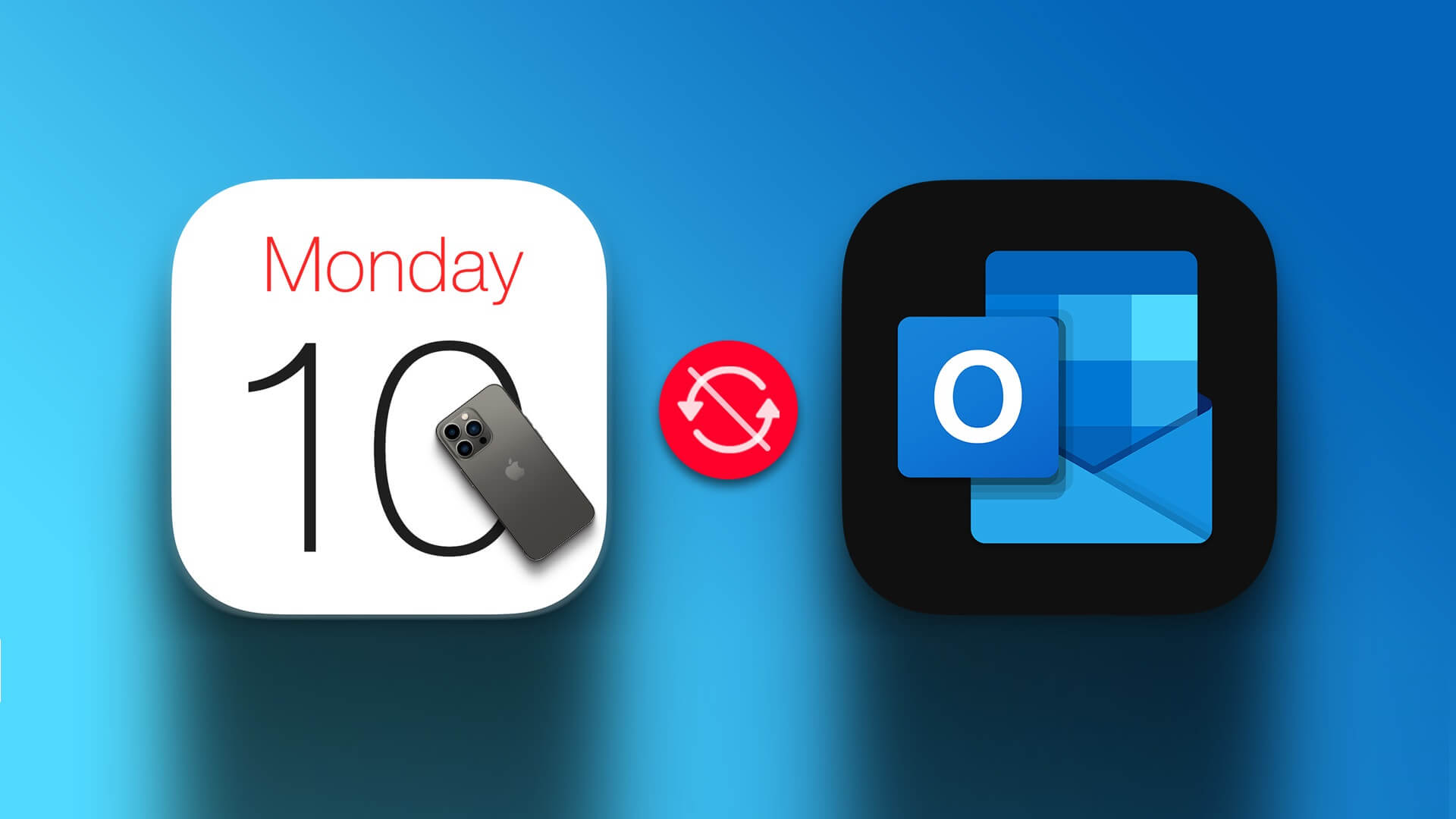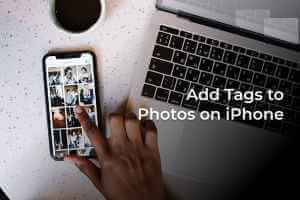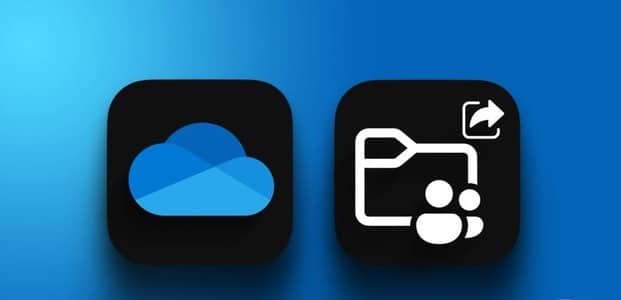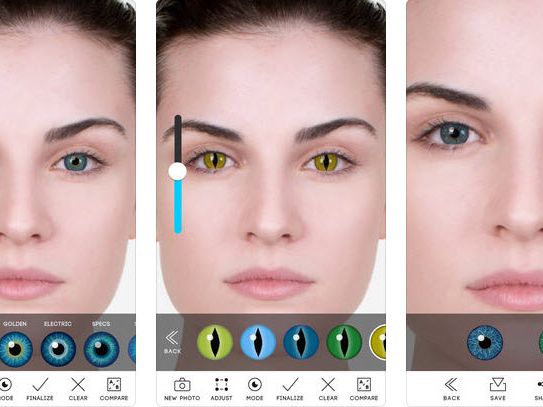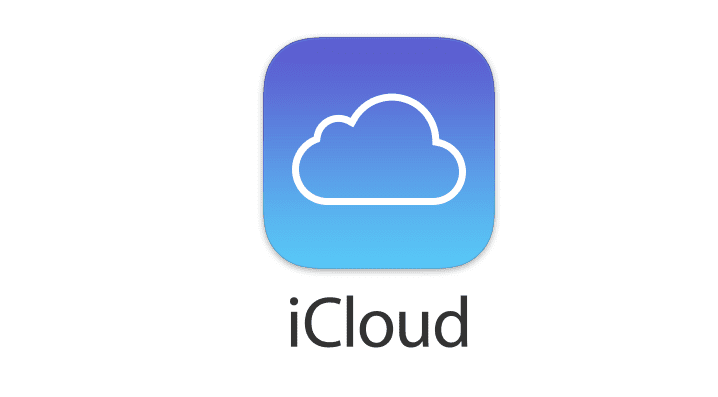Выполнять задачи удобно с Siri На устройствах Apple эта функция доступна на Apple Watch Вы также можете поднять запястье и начать говорить с Siri. Однако эта функция не идеальна, и время от времени возникают проблемы. Если вы оказались в подобной ситуации, вот что делать: Siri Не работает на Apple WatchВ этой статье мы хотим показать вам одиннадцать эффективных способов легко исправить проблему с Siri на Apple Watch. Прежде чем перейти к делу, давайте разберёмся, почему возникает эта проблема.
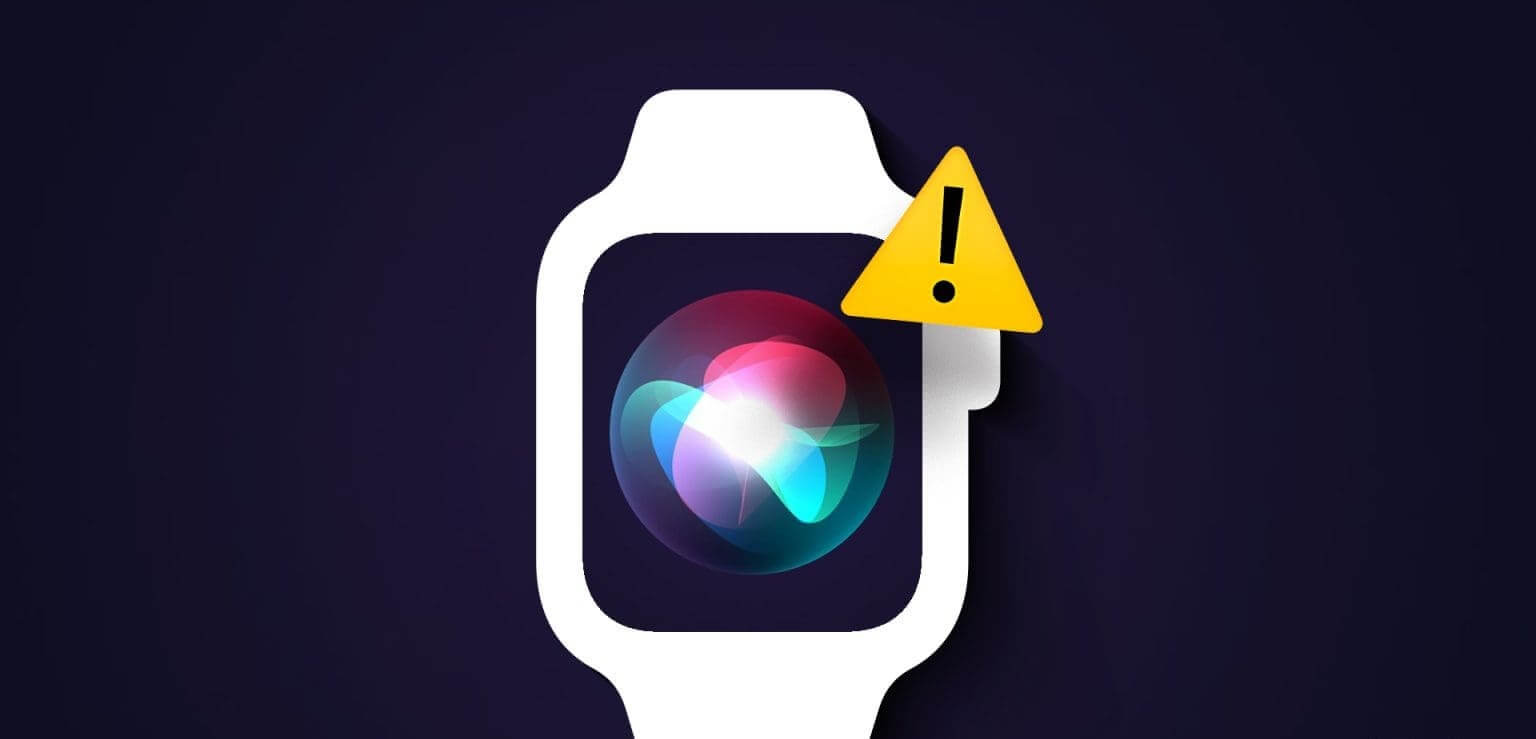
Почему SIRI не работает на моих Apple Watch?
Вот несколько причин, по которым Siri не работает на ваших Apple Watch:
- Вы не включили необходимые параметры для работы Siri на Apple Watch.
- Вы не включили Siri для сторонних приложений.
- Громкость Siri низкая, поэтому вы не слышите голос.
- В watchOS есть ошибка, которая вызывает проблемы.
- У вас возникли проблемы с подключением к Интернету.
Мы объясним вышеупомянутые причины и предложим одиннадцать простых способов решения проблемы на ваших Apple Watch.
Исправление проблем с голосовыми командами на Apple Watch
Давайте начнем с проверки того, включена ли функция Siri на ваших Apple Watch.
1. Включите Siri на Apple Watch
Вот как убедиться, что все опции активации Siri включены на ваших Apple Watch. Кроме того, если вы используете команду «Эй, Сири» أو «Поднимите, чтобы говорить» На Apple Watch эта функция, похоже, не работает. Убедитесь, что она не отключена на Apple Watch.
Шаг 1: Нажмите на цифровой Crown Открыть главный экран на Apple Watch.
Шаг 2: Теперь нажмите «Применить». Настройки и выберите Siri.
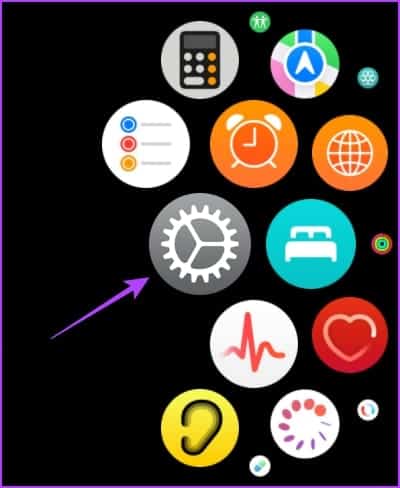

Шаг 3: включить переключатель Для опций ниже. Если они уже включены, отключите их, а затем включите снова.
- Нажмите на цифровую корону – Включите эту опцию, если вы не можете активировать Siri нажатием на заводную головку.
- Послушайте «Привет, Siri»: Включите эту опцию, если ваши Apple Watch не распознают команду «Привет, Siri».
- Поднимите, чтобы говорить – Подготовить Поднимитесь, чтобы поговорить Удобный способ доступа к Siri на Apple Watch. Однако, если это не работает, включите эту опцию.
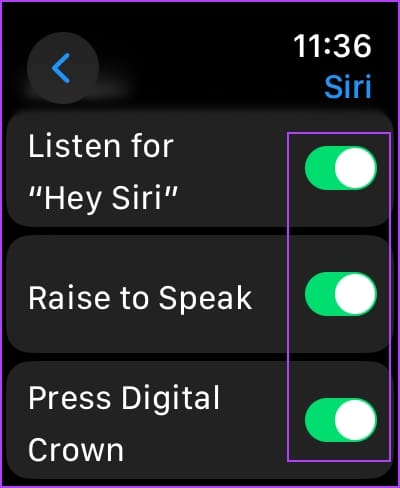
2. Проверьте ответы Siri
Если вы не слышите ответы Siri, возможно, на ваших Apple Watch неправильно настроены ответы Siri. Вот как это исправить.
Шаг 1: Открыть приложение Настройки И нажмите Siri.


Шаг 2: Нажмите на Ответы Siri.
Шаг 3: Найдите Правильный выбор Чтобы управлять ответами Siri:
- Всегда включено: Siri всегда у вас на уме.
- Управление с использованием бесшумного режима: В беззвучном режиме вы не сможете прослушать ответы Siri.
- Только наушники: Вы можете прослушивать ответы Siri, подключив наушники.
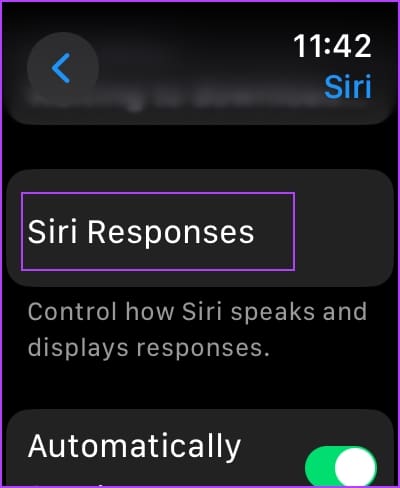
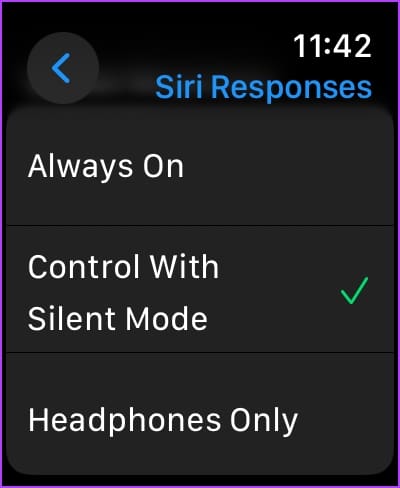
3. Проверьте уровень громкости Siri.
Если громкость Siri на Apple Watch слишком низкая, вы не сможете её услышать. Вот как её увеличить.
Шаг 1: Нажмите на цифровой Crown Чтобы перейти на главный экран, откройте Настройки И нажмите Siri.
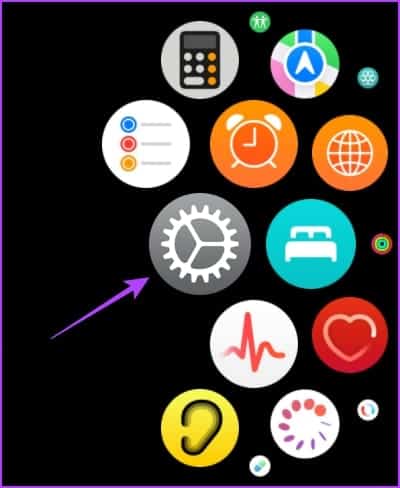

Шаг 2: Нажмите на Ответы Siri.
Шаг 3: Прокрутите вниз, чтобы найти параметр «Громкость Siri», и увеличьте уровень с помощью ползунка.
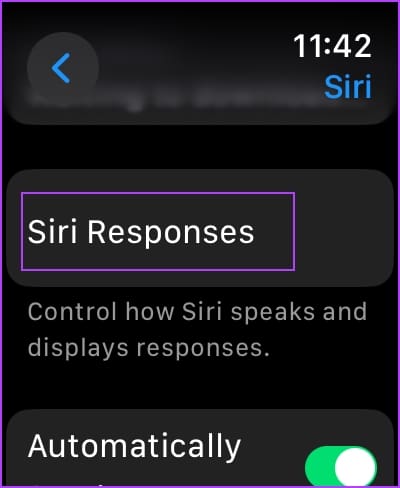
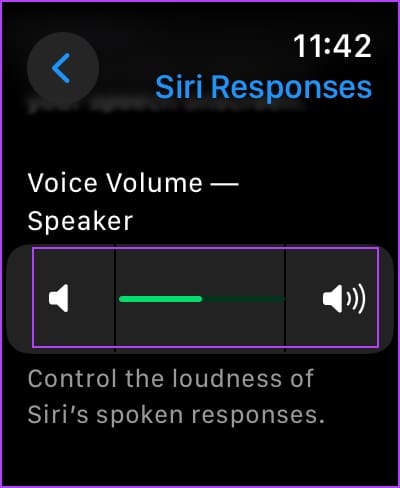
4. Включите Siri для сторонних приложений.
Если вы пытаетесь использовать Siri для сторонних приложений и это не работает, вероятно, эта опция отключена на ваших Apple Watch.
Вот как включить Siri для сторонних приложений на Apple Watch.
Шаг 1: Открыть приложение Настройки И нажмите Siri.


Шаг 2: Нажмите на Используйте с Siri.
Шаг 3: Включите переключатели приложений, с которыми вы хотите использовать Siri.
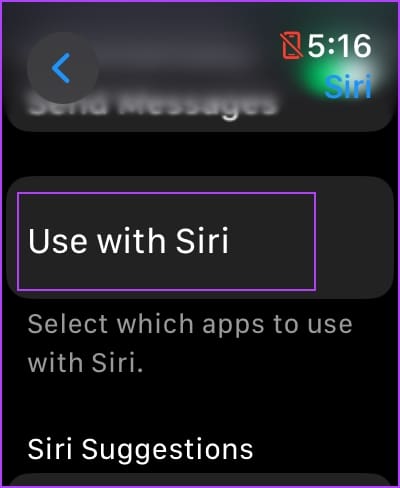
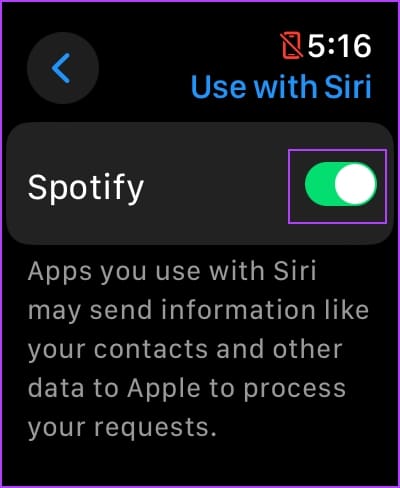
5. Отключите режим полета
Для работы Siri требуется активное интернет-подключение на Apple Watch или подключение к iPhone по Bluetooth. Поэтому отключите авиарежим на Apple Watch и разрешите Siri доступ к интернету.
Шаг 1: Открыть Приложение настроек.
Шаг 2: Нажмите на Режим полета.

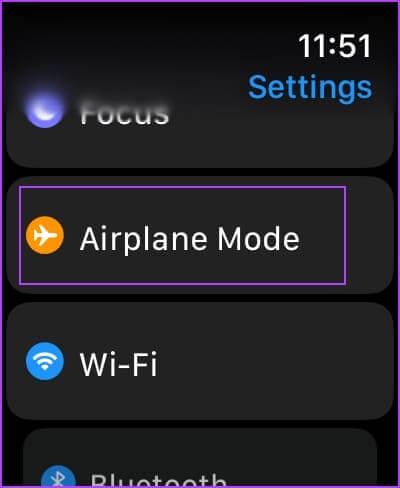
Шаг 3: выключать Режим полета.
Если он уже выключен, включите и выключите его снова.
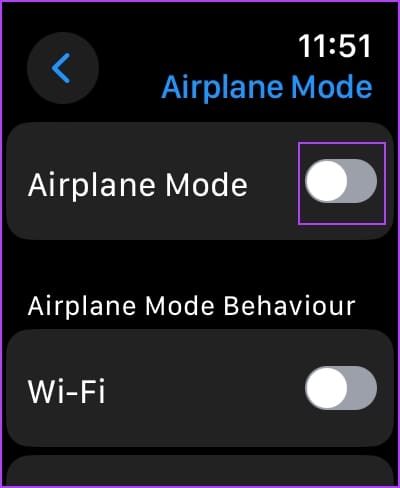
6. Проверьте подключение Apple Watch.
Если вы видите сообщение «Siri недоступна. Ваши Apple Watch отключены», причина в проблемах с подключением. Убедитесь, что ваши Apple Watch подключены к стабильной сети Wi-Fi. Если вы используете версию Apple Watch с поддержкой сотовой связи, убедитесь, что сигнал сотовой сети достаточно сильный.
Кроме того, Apple Watch также зависят от вашего iPhone для выполнения многих функций, поэтому убедитесь, что устройство подключено к вашему iPhone и что интернет-соединение вашего iPhone достаточно хорошее.
7. Перезагрузите Apple Watch.
Выключение Apple Watch завершает все процессы, включая ошибки, если таковые имеются. Поэтому, если ошибка влияет на работу Siri, перезапуск Apple Watch может помочь решить проблему.
Шаг 1: Открыть Приложение настроек.
Шаг 2: Нажмите на Год.

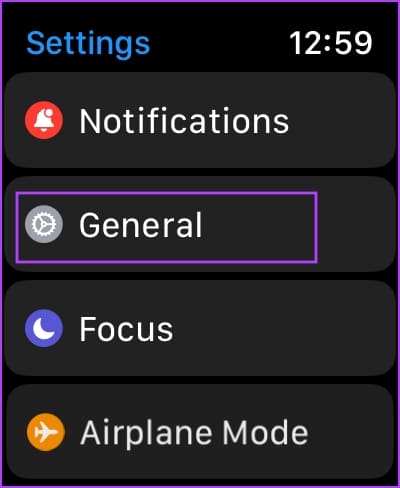
Шаг 3: Нажмите на НеисправностьЭто выключит ваши Apple Watch.
Шаг 4: Нажмите и удерживайте боковую кнопку, чтобы включить Apple Watch.
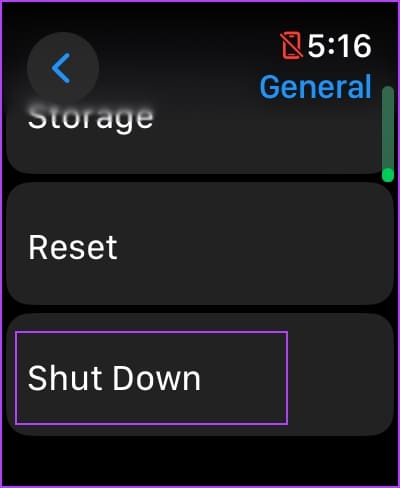
8. Проверьте, не заблокирован ли динамик или микрофон.
Если динамик или микрофон ваших Apple Watch заблокирован чехлом или забит пылью, вам будет сложно слушать Siri или обращаться к ней. Снимите чехол с Apple Watch и проверьте наличие видимых скоплений пыли на динамике или микрофоне.

9. Обновите свои Apple Watch
Если у многих пользователей возникнут проблемы с использованием Siri на Apple Watch, Apple заметит эту проблему и выпустит обновление для её устранения. Поэтому убедитесь, что на ваших Apple Watch установлена последняя версия watchOS.
Вот как обновить Apple Watch.
Шаг 1: Открыть Приложение для просмотра на вашем iPhone.
Шаг 2: Нажмите на Год.
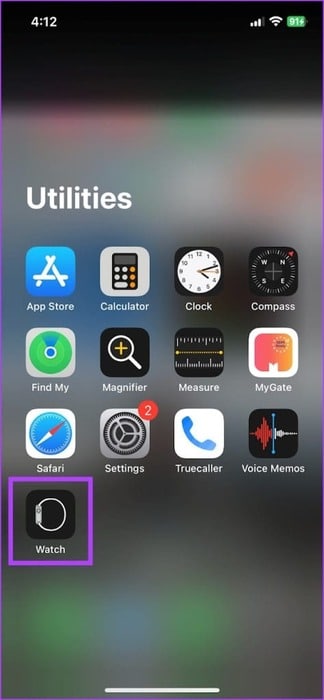
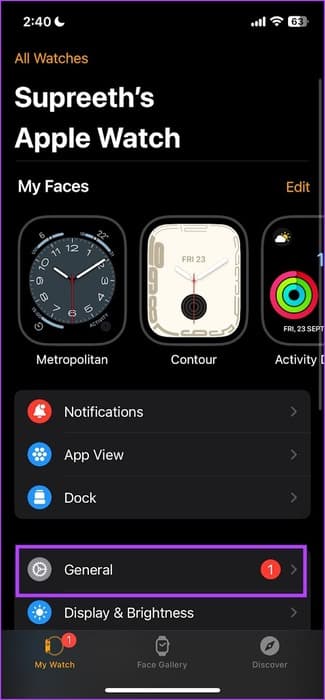
Шаг 3: Нажмите на обновить программное обеспечение.
Шаг 4: يمكنك Загрузите новое обновление И установите его, если он доступен.
Во время установки обновления аккумулятор Apple Watch должен быть заряжен не менее чем на 50% и заряжаться.
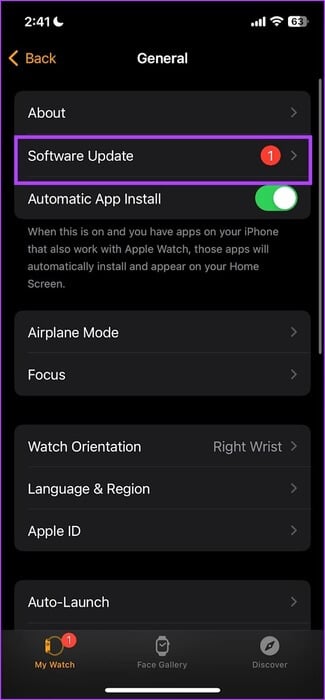
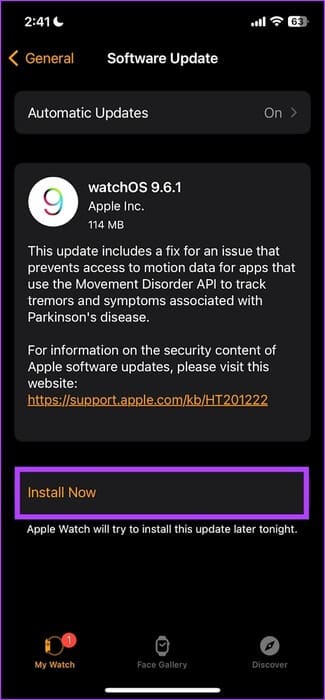
10. Сброс настроек Apple Watch
В крайнем случае, если ни один из вышеперечисленных способов не помог, сбросьте настройки Apple Watch. Это приведет к удалению всех данных на Apple Watch, включая данные о тренировках, и без резервной копии вы не сможете их восстановить. Если вы всё же хотите продолжить, выполните следующие действия.
Шаг 1: Открыть Приложение настроек.
Шаг 2: Нажмите на Год.

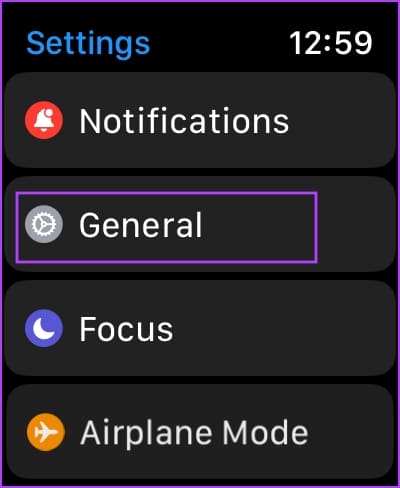
Шаг 3: Нажмите на Сброс настроек.
Шаг 4: Нажмите на «Стереть весь контент и настройки» следовать.
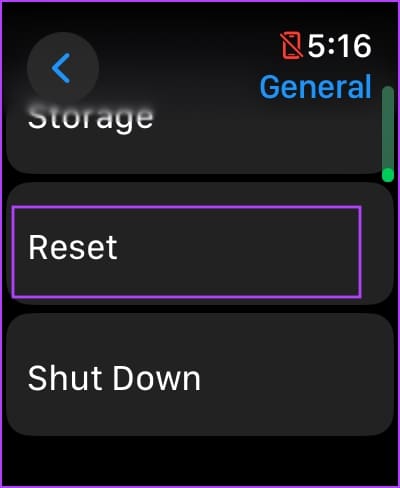
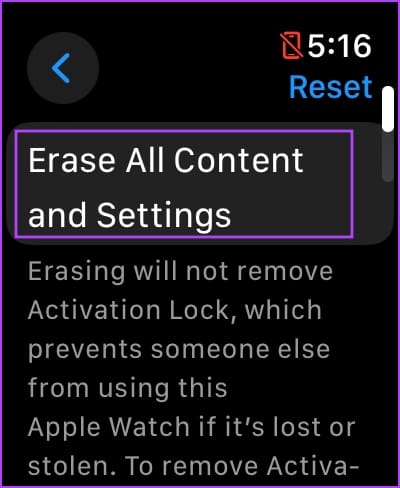
11. Обратитесь в службу поддержки клиентов Apple.
Неработающая Siri на Apple Watch также может быть вызвана аппаратной проблемой. Микрофон на Apple Watch может быть повреждён. Поэтому вы можете: Обратитесь в службу поддержки клиентов Apple Чтобы направить вас дальше.
Если у вас есть вопросы о том, что Siri не работает на ваших Apple Watch, см. раздел часто задаваемых вопросов ниже.
Часто задаваемые вопросы об использовании SIRI на Apple Watch
В1. Как изменить язык Siri?
Вы можете перейти в «Настройки» > «Siri» и изменить язык Siri на Apple Watch.
В2. Может ли Siri работать офлайн на Apple Watch?
Нет, Siri не работает в автономном режиме на Apple Watch.
В3. Можно ли использовать Siri на Apple Watch с помощью набора текста?
Нет, в отличие от iPhone, на Apple Watch нельзя вводить текст, чтобы передать его Siri.
Siri вернулась
Надеемся, эта статья поможет вам исправить проблему с Siri на Apple Watch и снова пользоваться ею. Если у вас возникла похожая проблема на iPhone, ознакомьтесь с нашей статьей. Чтобы исправить неработоспособность Siri на вашем iPhone.